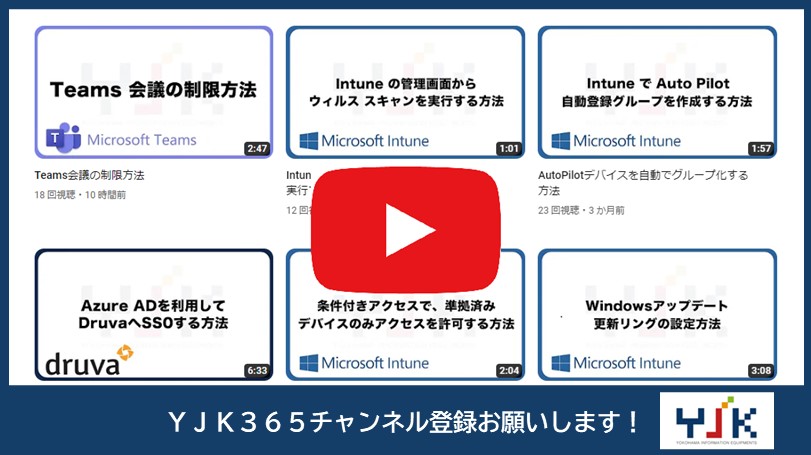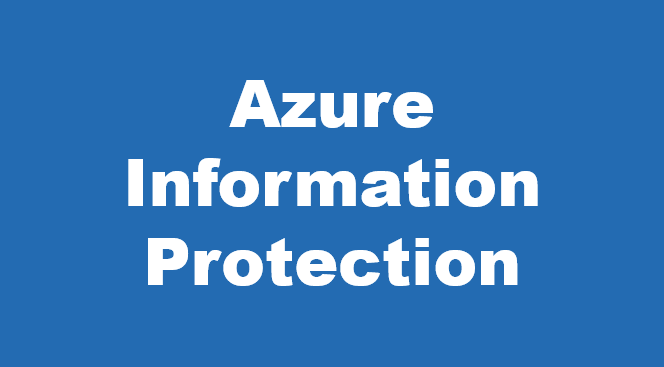従来Eメールでファイルを送受信する際は、ファイルをZip形式で圧縮、暗号化し、パスワードをかけたうえで送信して、それとは別のメールでパスワードを送信するというものでした。しかしいくつかの課題があり、平井卓也デジタル改革担当相は内閣府、内閣官房でこのパスワード付きzipファイルをEメールに添付する運用法を廃止しました。
Azure Information Protectionを利用して次のような設定をすることができます。
・アクセスできるユーザーの指定
・閲覧の許可と禁止
・編集の許可と禁止
・コピー許可と禁止
・印刷の許可と禁止
・保存の許可と禁止
・エクスポートの許可と禁止
・プログラムを使用して文書にアクセスする許可と禁止
・フルコントロールの許可と禁止
Azure Information Protectionを使用する方法を記載しますので参考にしてください。
組織外の方へメールをした際に添付ファイルの権限をコントロールする方法です。
1.「秘密度」をクリックしてください。
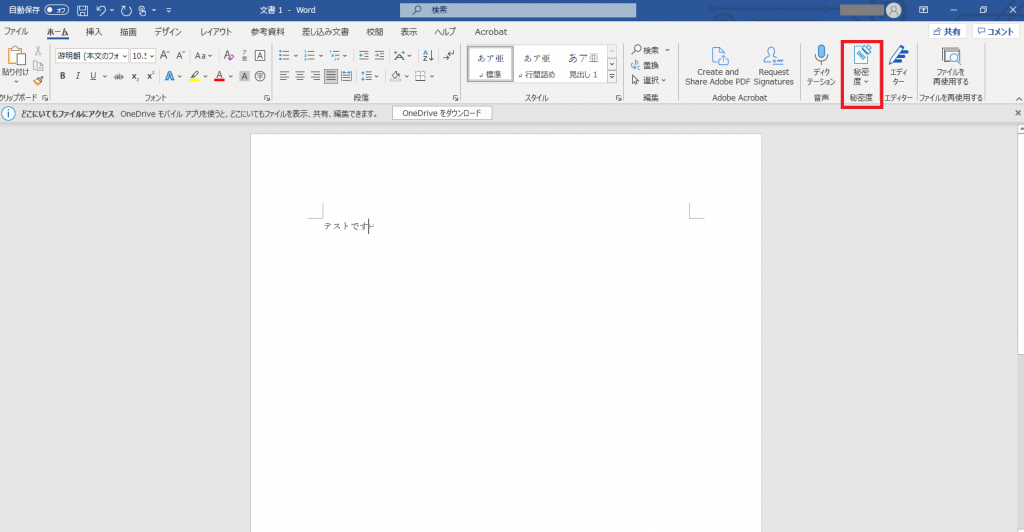
2.AIPラベルあらかじめ設定してあるポリシー名が表示されます。ここでは「YjkAip」をクリックしてください。

3.「この文書へのアクセスを制限する」にチェックを入れてください。

4.閲覧権限だけ与える場合は、閲覧の欄に相手のメールアドレス(MSアカウント)を入力してください。その後に「その他のオプション」をクリックしてください。
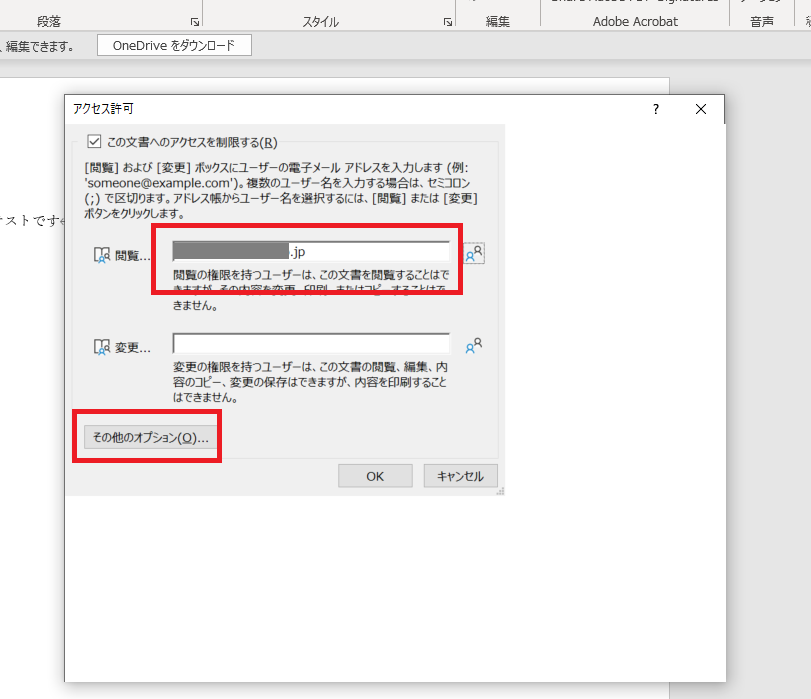
5.「この文書の有効期限」にチェックを入れて有効期限を設定し、「OK」をクリックしてください。
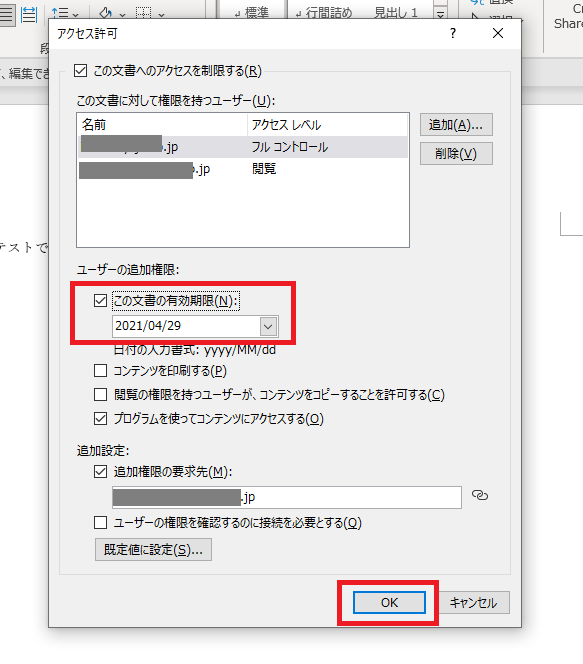
6.相手方はワードファイルを開くと下記の画面で権限の確認ができます。

その他お困りごとも動画で解説!